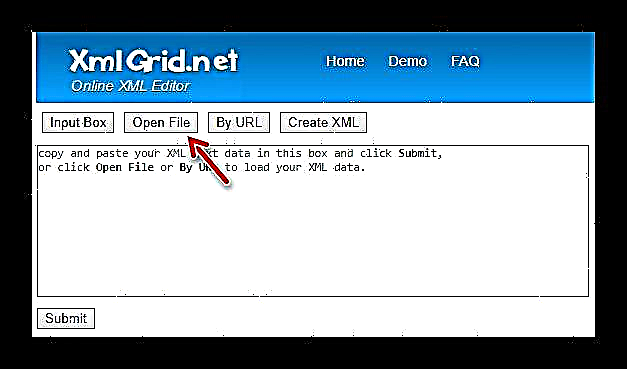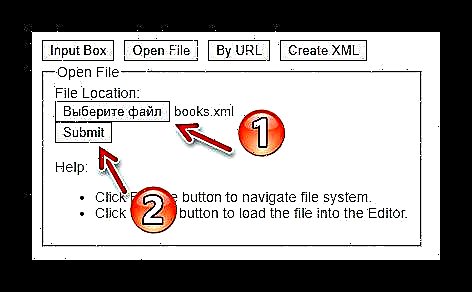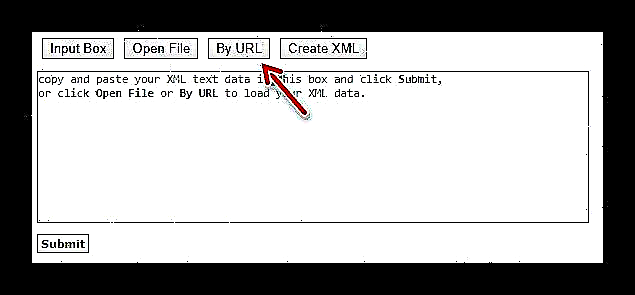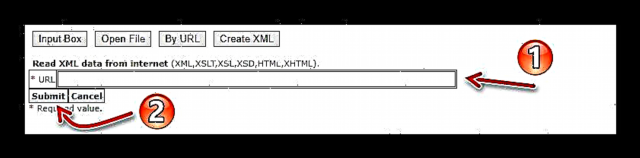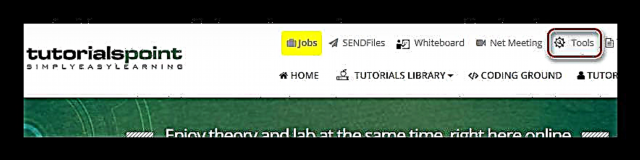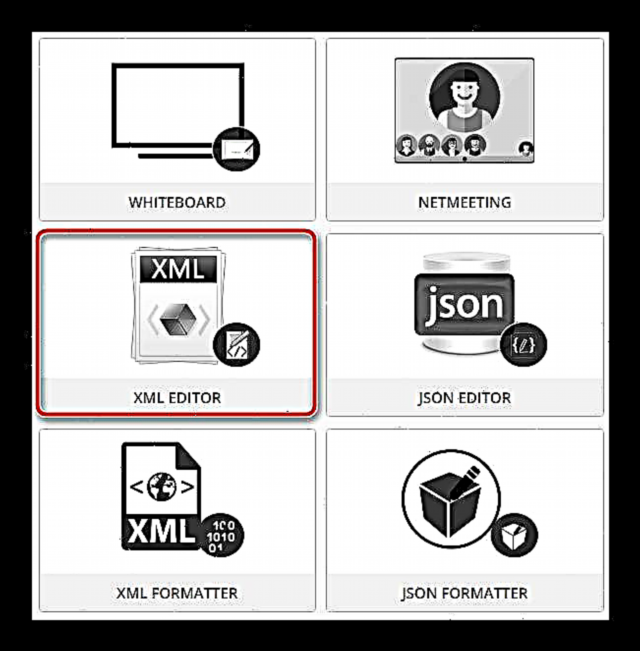XML luzapena duten fitxategiek oinarrizko testuko datuak dituzte eta, beraz, ez dute ordaindutako softwarerik behar horiek ikusteko eta editatzeko. Aplikazio-parametro multzo bat, datu-base bat edo beste edozein informazio garrantzitsu gordetzen dituen XML dokumentua erraz ireki daiteke sistema-koaderno arrunta erabiliz.
Baina zer gertatzen da horrelako fitxategi bat aldatu behar bada XML editore baten funtzionaltasun osoa eta horretarako programa berezi bat erabiltzeko nahia edo gaitasuna? Kasu honetan, arakatzailea eta sartzeko sarbidea besterik ez duzu behar.
Nola editatu XML dokumentu bat linean
Edozein web arakatzailek XML fitxategia irekitzeko aukera ematen du ikusteko, baina eskuragarri dagoen lineako zerbitzuetako bat erabili beharko duzu bere edukia aldatzeko.
1. metodoa: XmlGrid
Lineako itxurazko sinple editore hau XML dokumentuekin lan egiteko tresna oso indartsua da. Bertan, ezin duzu markatu hizkuntza hedagarrian idatzitako fitxategiak sortu eta aldatu, baizik eta horien baliozkotasuna egiaztatu, guneen mapak diseinatu eta / edo XML dokumentuak bihur ditzakezu.
XmlGrid lineako zerbitzua
XML fitxategian XML fitxategian lan egiten has zaitezke, webgunera igoz edo dokumentuaren edukia zuzena bertan kokatuz.
Has gaitezen bigarren aukerarekin. Kasu honetan, testu guztia XML fitxategitik kopiatu eta zerbitzuaren orrialde nagusiko eremuan itsatsi behar dugu. Eta egin klik botoian «Bidali».
Beste modu bat XML dokumentua ordenagailutik deskargatzea da.
- Horretarako, egin klik botoian "Ireki fitxategia".
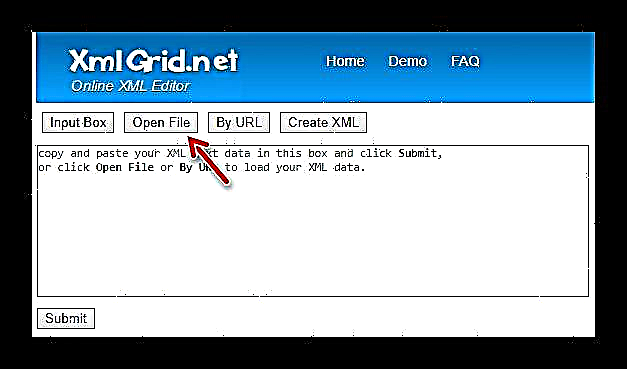
- Fitxategia igotzeko inprimakia orrian ikusiko dugu.
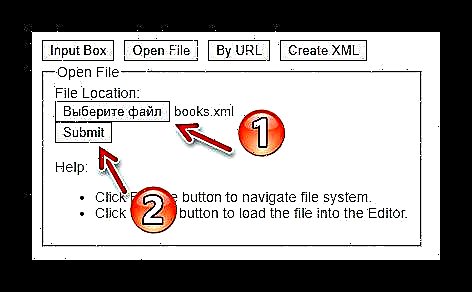
Hemen, egin klik lehenengo botoian "Aukeratu fitxategia" eta nahi duzun XML dokumentua aurkitu fitxategi kudeatzailearen leihoan. Ondoren, eragiketa osatzeko, egin klik «Bidali».
XML fitxategia XmlGrid-era inportatzeko hirugarren modu bat ere badago - erreferentzia bidez deskargatu.
- Botoia da funtzio horren arduraduna. "URLaren arabera".
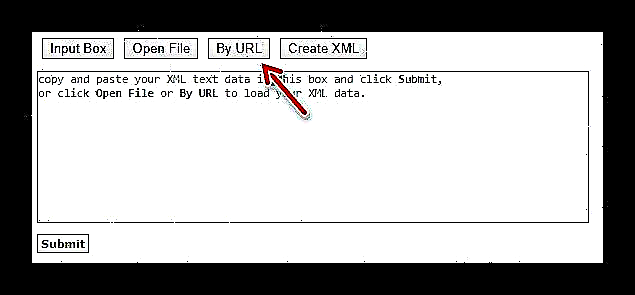
- Haren gainean klik eginez gero, ondorengo formularioa irekitzen dugu.
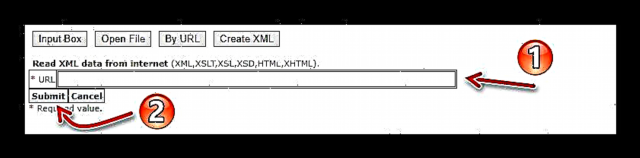
Hemen eremuan «URL» lehenik, zehaztu XML dokumenturako esteka zuzena, eta egin klik «Sumbit».
Erabiltzen duzun edozein dela ere, emaitza berdina izango da: dokumentua datuak dituen taula gisa bistaratuko da, non eremu bakoitzak bereizitako gelaxka bat den.
Dokumentua editatzean, amaitutako fitxategia gorde dezakezu ordenagailuaren memorian. Horretarako, erabili botoia txikia«Save» orriaren goialdean.

XmlGrid zerbitzua zuretzako egokiena da dokumentuari editazioak egin behar badizkioke elementu bakoitzaren mailan edo bere edukia taulako formularioan argitasun handiagoa aurkeztu nahi baduzu.
2. metodoa: TutoretzakPunto
Aurreko zerbitzua nahiko zehatza iruditzen bazaizu, XML editore klasikoagoa erabil dezakezu. Informatikaren arloan lineako baliabide handienetako bat eskaintzen da tresna hau - TutorialsPoint.
TutoretzakPoint lineako zerbitzua
XML editorera joan gaitezke guneko menu osagarri baten bidez.
- TutorialsPoint orrialde nagusiaren goiko aldean botoia aurkitzen dugu «Tresnak» eta egin klik.
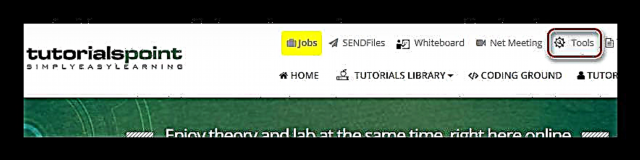
- Ondoren, eskuragarri dauden online garatzaileen tresna guztien zerrenda aurkezten zaigu.
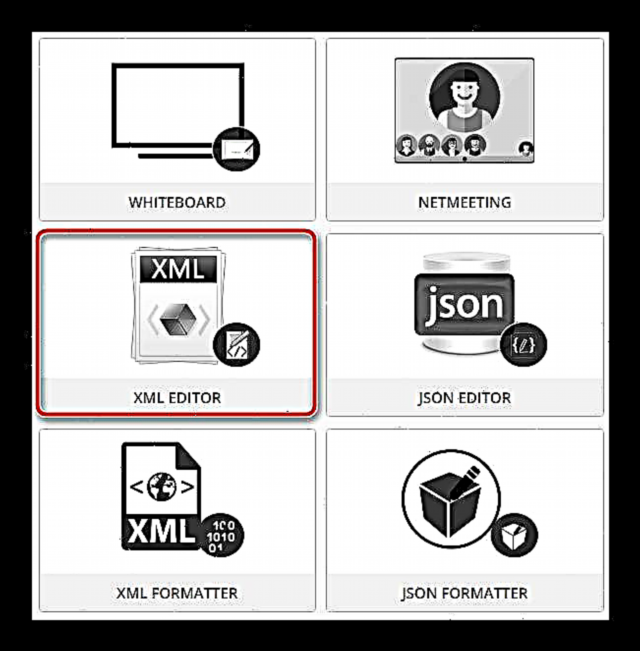
Hemen sinadura duen argazkia interesatzen zaigu XML EDITOR. Egin klik gainean eta horrela zuzenean joan XML editorera.
Lineako irtenbide honen interfazea ahalik eta argiena da eta XML dokumentuarekin lan osorako beharrezkoak diren funtzionalitate guztiak ditu.
Editorea bi zatitan banatutako gunea da. Ezkerrean kodea idazteko gunea dago, eskuinean zuhaitz ikuspegia.

XML fitxategia lineako zerbitzu batera igotzeko, orriaren ezkerraldean dagoen menua erabili behar duzu, hots, fitxan "Kargatu fitxategia".

Dokumentua ordenagailutik inportatzeko, erabili botoia"Kargatu ordenagailutik". Beno, XML fitxategia hirugarrenen baliabide batetik zuzenean deskargatzeko, sartu esteka sinadura eremuan "Idatzi URLa kargatzeko" azpian eta egin klik «GO».
Dokumentuarekin lana amaituta, berehala gorde daiteke ordenagailuaren memorian. Horretarako, erabili botoia «Jaitsi» XML kodearen zuhaitzaren ikuspegian.

Ondorioz, fitxategia izenarekin «File.xml» berehala deskargatuko da zure ordenagailura.
Ikus dezakezuenez, lineako XML editore honek, behar izanez gero, erraz ordezkatu dezake dagokion programa informatikoa. Behar duzun guztia dauka: sintaxia nabarmentzea, testuarekin lan egiteko tresna minimoak eta denbora errealean kodearen zuhaitz moduko irudikapena.
3. metodoa: Kode edertzea
Lineako XML dokumentuekin lan egiteko, Code Beautify zerbitzuaren konponbidea ezin hobea da. Webguneak hainbat fitxategi formatu ikusteko eta editatzeko aukera ematen du, besteak beste, markaketa hizkuntza hedagarrian idatzita.
Kodea Edertzen lineako zerbitzua
XML editorea zuzenean irekitzeko, zerbitzuaren orri nagusian goiburua azpian "Herri funtzionaltasuna" edo "Web ikuslea" aurkitu botoia XML ikuslea eta egin klik.

Lineako editorearen interfazea, baita osagai funtzionala ere, goian eztabaidatutako tresnaren oso antzekoa da. TutorialsPoint soluzioan bezala, lan eremua bi zatitan banatzen da: XML kodea duen eremua ("XML Sarrera") ezkerrean eta bere zuhaitz ikuspegia («Emaitza») eskuinean.

Editatzeko fitxategia karga dezakezu botoiak erabiliz "Karga url" eta «Arakatu». Lehenak XML dokumentu bat inportatzea ahalbidetzen du erreferentziaz, eta bigarrena - ordenagailuko memoriatik.

Fitxategiarekin lan egin ondoren, bertsio eguneratua zure ordenagailuan CSV dokumentu gisa deskargatu daiteke edo jatorrizko XML luzapenarekin. Horretarako, erabili botoiak "Esportatu CSVra" eta «Jaitsi» hurrenez hurren.

Orokorrean, Code Beautify soluzioa erabiliz XML fitxategiak editatzea oso erosoa eta argia da: sintaxia nabarmentzen da, kodearen irudikapena elementu zuhaitz baten formatuan, eskala handiko interfazea eta hainbat ezaugarri gehigarri daude. Azken horietan, XML dokumentu baten formatu azkarra funtzioa da, espazioak eta marratxoak ezabatuz konprimitzeko tresna, baita fitxategiak JSONera bihurtzeko instantzia ere.
Ikusi ere: Ireki XML fitxategiak
XMLrekin lan egiteko lineako zerbitzua aukeratzea zure erabakia da. Dokumentua editatzeko eta zein helburu lortu nahi duzun araberakoa da guztia. Gure zeregina aukera duinak eskaintzea da.